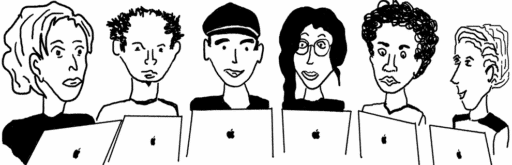Formez-vous à distance
Formez-vous à distance, le mode d'emploi :
Connexion
Avant de suivre une formation à distance, il est préférable de vérifier le débit de votre connexion internet.
Renez-vous pour cela sur cette page : https://www.speedtest.net
Communiquez-nous ensuite les résultats, nous vous dirons si vous connexion est assez bonne pour pouvoir suivre la formation (rassurez-vous, c'est le cas dans 95 % des cas, mais il est toujours mieux de vérifier)
Vérifiez que Facetime fonctionne sur votre Mac
Si vous avez un Mac doté de la dernière version de macOS, la formation en ligne se déroulera avec FaceTime, c'est ce qu'il y a de plus simple et rapide à mettre en oeuvre.
Il suffit pour cela de vous rendre dans les réglages systèmes de votre Mac et de connecter votre identifiant Apple, c'est tout. Nous vous enverrons ensuite une invitation, vous pourrez ensuite voir le formateur ainsi que son écran. Si votre Mac est plus ancien et qu'il ne dispose pas de toutes les dernières innovations de FaceTime, alors il faudra installer ZOOM.
Installer Zoom
Pour participer à nos classes virtuelles, vous utiliserez le logiciel ZOOM. (gratuit)
En amont de la formation, nous vous enverrons un document qui vous expliquera en détail :
- Comment créer un compte ZOOM
- Comment installer le logiciel sur votre mac
- Comment paramétrer le logiciel
- Comment paramétrer les préférences systèmes pour que toutes les fonctionnalités de partage fonctionnent correctement
- Comment rejoindre la formation
Déroulement de la formation à distance
Une fois connecté(e) à la classe virtuelle, vous pourrez :
- Voir le formateur en vidéo
- Voir en permanence son écran partagé sur votre ordinateur ou tablette
- Entendre son enseignement
- Poser vos questions au formateur comme si vous étiez dans la même pièce.
- Echanger avec les autres participaznts présents sur place, en effet, quand vous prenez la parole, ils vous entendent sur les enceintes, comme si vous étiez sur place, vous pourrez également les entendre.
Le formateur pourra également :
- Prendre le contrôle de votre machine si vous solliciter son aide
- Vous envoyer des fichiers d’exercices à réaliser directement grâce aux dossiers partagés iCloud Drive
- Vous partager des exercices et supports grâce aux notes partagées d’iCloud dans Apple Notes
- Enregistrer certaines parties de la formation afin que vous puissiez revoir certaines notions importantes en vidéo après la formation.
Signatures et émargements
Vous signerez comme tout le monde les feuilles d'émargement, elles vous seront soit partagées dans le groupe privé, soit envoyées par mail.
Un problème technique pour vous connecter sur le site, sur ZOOM et FACETIME ?
N'hésitez pas à :
- Visionner notre tuto d'aide à la connexion sur le site
- Contacter Fabien au 06 22 04 88 55.
N'hésitez pas à soit :
- Contacter notre support
- Contacter directement Fabien au 06 22 04 88 55 ou par mail à [email protected]
Un problème pédagogique sur la plateforme ?
N'hésitez pas à contacter Fabien au 06 22 04 88 55.
Témoignages des anciens stagiaires :

Christophe
Musicien
Après différents stages en présentiels, je me retrouve confronté aux aléas des confinements et doit me conformer aux protocoles pour effectuer mon stage en visio. Quel chance, car, la connexion est parfaite, l’implication totale, et surtout, tu travailles dans un environnement que tu connais parfaitement, ton matériel, qui est réglé comme tu le veux. Et pour avoir effectué de nombreuses sessions, c’est un gain de temps colossal. Tu est chez toi, sans le bruits des autres, pour le mixage, c’est essentiel. Donc, la visio pour le stage de mixage, c’est parfait !

Julien
Musicien
Je connais pas les autres promos de formation mais celle que j’ai suivi au printemps 2021, elle envoie ! Très content d’avoir pu aborder autant de contenu dans une ambiance aussi cool. Pour ma part ça me booste dans mes projets musicaux du moment et je repars avec plein d’outils, de raccourcis clavier et une grosse motivation pour composer et produire du son. Avant le début de la semaine 2, j’ai contracté le COVID. Immediatement, YouStudio m’a accompagné pour installer ZOOM et j’ai pu très facilement suivre ce deuxième module à distance. Tout s’est déroulé facilement, partages d’écrans, dialogues avec les autres participants, j’étais bluffé.. Je suis revenu en semaine 3 en physique pour terminer la formation car je préfère quand même être sur place, le lieu est tellement magique 🙂
Merci à tous et à Fabien pour la qualité de la session 🙂 Au plaisir de jammer ensemble de nouveau un de ces jours !